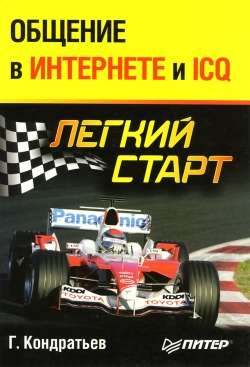Читать книгу Общение в Интернете и ICQ. Легкий старт - Геннадий Геннадьевич Кондратьев - Страница 9
2. Как попасть в Интернет?
Проблемы при подключении
ОглавлениеИтак, вы нажали кнопку Вызов в окне соединения. Если все нормально, то модем начнет дозваниваться до провайдера.
Однако не исключено, что ваш сеанс не состоится. Рассмотрим наиболее распространенные проблемы.
• Модем молчит. При этом появляется сообщение, что нет гудка в линии или что модем не отвечает. Это сообщение может означать, что произошел обрыв телефонной линии (скорее всего, где-то между компьютером и телефонной розеткой) или модем установлен неправильно.
Первым делом проверьте все провода, разъемы и контакты.
Быть может, что-нибудь где-то отошло или вы что-то не с тем соединили. Если, кроме модема, не работает и телефон, то проблема не в подключении модема, а в телефонной линии.
Чтобы проверить модем, пройдите по пути Пуск ► Панель управления ► Телефон и модем ► Модемы ► Свойства. В окне свойств модема перейдите на вкладку Диагностика и нажмите кнопку Опросить модем. Если в нижнем поле появились какие-либо буквы и цифры, то обмен данными прошел успешно и с модемом все в порядке. Значит, дело все-таки в контактах.
• Возможна следующая ситуация: номер набирается, но сбивается во время набора или сервер провайдера не хочет отвечать вашему модему. Тогда еще раз проверьте, какой тип набора у вашей АТС и какой вы установили в правилах набора: импульсный или тоновый. И установите нужный, наконец!
• Вы дозвонились, и модем устанавливает соединение с сервером провайдера (при этом из модема доносятся всякие шумы и писки). Потом сервер проверяет ваши имя и пароль. И вдруг вас безжалостно выгоняют (рис. 2.5).
Рис. 2.5. Ошибка при проверке имени и пароля.
В этом случае еще раз проверьте, правильно ли вы набрали имя пользователя и пароль при создании соединения.
Типичные ошибки.
Будьте сосредоточены при наборе имени пользователя и пароля. Разберитесь, при какой раскладке клавиатуры (английской или русской) вы вводили пароль. Проверьте, включен или нет индикатор Caps Lock. Возможно, необходимо ввести строчные буквы, а вы ввели прописные?
Итак, если были проблемы, то они устранены, и вас пустили в Интернет. Об этом вы узнаете по появившемуся в области уведомлений значку двух маленьких мониторов и сопровождающей их подсказке (рис. 2.6).
Рис. 2.6. Ура! Мы в Сети.
По тому, насколько активно подмигивают эти мониторчики, можно судить, все ли в порядке. Если, например, они безжизненно погасли, значит, Сеть «повисла».
Кстати, забегу чуть вперед, чтобы коснуться еще одной возможной проблемы. Вскоре вы начнете изучать браузер Internet Explorer и путешествовать по Интернету. Так вот, если вы увидите, что никакого путешествия не получается, а мониторчики в правом нижнем углу экрана не подают признаков жизни, то это может означать следующее.
• Не установлен протокол TCP/IP. Откройте окно свойств соединения и на вкладке Сеть, если у вас в списке компонентов нет протокола TCP/IP, нажмите кнопку Установить. При этом имейте в виду, что программа установки может потребовать у вас вставить компакт-диск с дистрибутивом операционной системы.
• Неправильно указаны или вообще не указаны DNS-адреса (при условии, что они нужны) в настройках протокола TCP/IP (см. рис. 2.4). Проверьте или свяжитесь с провайдером и уточните их.
Вообще, последний совет (связаться с провайдером) является универсальным на все случаи виртуальной жизни. Так что не стесняйтесь, смело звоните и спрашивайте. Помочь вам – прямая обязанность провайдера.
Однако пока вы читаете советы (безусловно, полезные), сетевое время утекает, как песок. Поэтому давайте отключимся от Интернета, чтобы зря не расходовать карточку.